Saudações a todos. Desta vez, mostrarei como dar os toques finais no Slackware, além de instalar ferramentas adicionais para poder gerenciar nossos aplicativos facilmente.
No artigo anterior, eu havia ensinado instalar o Slackware e para poder configurar nosso repositório Slackware para o branch estável, embora também no documento em que os mirrors estão disponíveis, haja também o branch atual para quem quiser ter o mais recente, embora deva avisar que pode ter certos problemas com alguns programas, mas em si não afeta usuários casuais como nós.
Bem, depois de esclarecer esse ponto, vamos continuar com o que deixei pendente: as etapas finais.
1.- Adicionar usuário normal
Para fazer esta etapa, o que devemos fazer é digitar o seguinte comando no console:
# adduser
Isso nos permite adicionar um novo usuário, que nos guiará através de um formulário no qual devemos preencher os dados mais importantes como o nome da sessão (ou Login do usuário) e o diretório principal (Home Directory) com o shell a usar. O resto é dado Entrar se você não quiser mais tocar.
Para o que são dados pessoais, basta pedir algumas informações adicionais como o seu nome, o seu número de telefone e / ou o seu telefone comercial. Ambos são opcionais. Obviamente, a senha é obrigatória. Aqui está um copiar / colar do meu console assim você pode ver o que eu fiz para adicionar no meu adduser.
Para aqueles que se acostumaram a usar o SUDO (pessoalmente, não gosto muito de usá-lo, por isso geralmente é desconfortável), daremos ao nosso novo usuário permissões parciais de superusuário com estes comandos:
usermod -a -G
E para poder confirmar as permissões de ROOT, vamos editando o arquivo sudoers usando Nano (ou se preferir, digite visto se eles são preguiçosos):
nano /etc/sudoers
Começamos procurando a seguinte linha para descomentar:
#%wheel ALL=(ALL) ALL
Nós economizamos com Ctrl + O e saímos com Ctrl + X, além de sair da sessão com saída (Se você tiver executado a interface gráfica, saia e digite exit).
2.- Alterar o idioma na interface, no layout do teclado e no console
Se você escolheu o KDE, você pode ir para Preferências >> Local e escolha o idioma espanhol com as respectivas distribuições. Se nem o idioma espanhol nem as opções de idioma aparecerem, vamos ao terminal e escrevemos o seguinte:
slackplg install kde-l10n-es
Imediatamente, aparecerá uma caixa na qual aparecerá o pacote selecionado. Damos entrada para instalá-lo.
Para fazer nossa seleção, sugiro que você reinicie a sessão e execute novamente startx a fim de fazer nossas alterações previamente estabelecidas.
Obviamente, quando se trabalha apenas com o console e não com a interface gráfica, é um problema, pois é com a distribuição dos EUA e não com a distribuição latino-americana que tínhamos feito anteriormente durante a instalação. Para resolver esse problema, executamos o seguinte em nosso console:
sudo nano vim /etc/profile.d/lang.sh
No meu caso, a configuração que usei é a seguinte (pode encontrar mais idiomas em localidade -a):
export LANG=es_PE
export LANGUAGE=es_PE.utf8
export LINGUAS=es_PE.utf8
export LC_ALL=es_PE.utf8
Se você não usa o Bash, então edita o arquivo /etc/profile.d/lang.sch, além disso, substituímos a palavra exportar por Setenv.
3.- Ative o gerenciador de desktop
Quando iniciamos o Slackware, apenas obtemos um console solicitando nosso nome de usuário e senha, e temos que ativar manualmente a interface gráfica digitando startx. No entanto, você pode ativar a inicialização automática da interface gráfica ao iniciar o Slackware executando o seguinte:
nano /etc/inittab
Começamos procurando a seguinte linha:
id:3:initdefault:
E adicionamos esta linha seguida daquela já mostrada antes:
id:4:initdefault:
Nós salvamos e saímos.
4.- Reduzir o tempo de espera do LILO
Quando ligamos nosso PC, o starter LILO sempre nos deixa um tempo de espera de 2 minutos. Para aquelas pessoas que não são esperadas, vamos fazer o seguinte:
Executamos o seguinte como root:
nano /etc/lilo.conf
Em seguida, procuramos a seguinte entrada:
timeout=1200
Como está definido para 1200 milésimos de segundo (ou dois minutos para ser mais claro), vamos reduzi-lo para nos dar apenas cinco segundos para poder iniciar nosso sistema rapidamente, mudando o número 1200 para 500. Salvamos a modificação e para confirmar esta mudança, executamos:
/sbin/lilo
E isso seria o mais essencial para o Slackware ser funcional.
Antes de terminar esta parte dos procedimentos finais, devo agradecer ao DMoZ por essas dicas que eles compartilharam conosco.
Agora, começaremos com os utilitários adicionais que nos ajudarão a aproveitar o Slackware de uma forma mais agradável.
4.- Adicionar backports ao Slackware
Muitas vezes queremos instalar aplicativos no Slackware. No entanto, isso não é possível porque os repositórios principais não têm os aplicativos que deveriam ter. Para isso vamos usar os backports no Slackware (Sim, o Slackware tem backports como qualquer outra distro), embora usaremos os mais importantes para poder desfrutar de aplicativos como LibreOffice ou Google Chrome.
Para fazer isso, devemos adicionar os repositórios Slacky.eu e Alienbase ao nosso arquivo / etc / slackpkg / mirrors usando nosso editor de texto preferido, dependendo da arquitetura que você tem em seu PC:
# BACKPORTS http://repository.slacky.eu/slackware-14.0/ http://taper.alienbase.nl/mirrors/people/alien/sbrepos/14.0/x86/
E como sempre, salvamos e executamos a atualização do slackpkg e voila: temos nossos backports funcionando prontos.
5.- Instale e / ou configure o Slapt-get
Muitos de nós que ouvimos falar do Slackware dizem que é como o Gentoo e que é difícil resolver dependências. Porém, o que realmente nos incomoda é a utilização do front-end do Slackpkg, que depende do pkgtool, pois não resolve de forma eficiente (ou simplesmente não resolve) as dependências dos aplicativos que queremos instalar.
Felizmente, existe outro front-end inspirado no apt-get chamado slapt-get, que resolve dependências com base nos arquivos .md5 que os pacotes .txz incluídos nos repositórios possuem.
Para instalar este front-end milagroso, devemos executar este e os seguintes comandos como ROOT:
cd /usr/bin
wget http://software.jaos.org/slackpacks/14.0/slapt-get/slapt-get-0.10.2p-i386-1.tgz
installpkg slapt-get-0.10.2p-i386-1.tgz
Se eles tiverem Slackware de 64 bits, executamos:
cd /usr/bin
wget http://software.jaos.org/slackpacks/14.0-x86_64/slapt-get/slapt-get-0.10.2p-x86_64-1.tgz
installpkg slapt-get-0.10.2p-x86_64-1.tgz
A seguir, editaremos o seguinte arquivo para que possamos usar o Slapt-get sem nenhum problema:
nano /etc/slapt-get/slapt-getrc
Em seguida, adicionamos nossos repositórios principais previamente escolhidos abaixo da linha a seguir e com o mesmo formato:
SOURCE=ftp://ftp.slackware.com/pub/slackware/slackware-14.0/:OFFICIAL
e adicionamos os backports previamente escolhidos abaixo das linhas que adicionamos nos repositórios principais da seguinte maneira:
# Base url to directory with a PACKAGES.TXT.
# This can point to any release, ie: 9.0, 10.0, current, etc.
SOURCE=ftp://ftp.slackware.com/pub/slackware/slackware-14.0/:OFFICIAL
SOURCE=http://mirrors.us.kernel.org/slackware/slackware-14.0/
SOURCE=http://repository.slacky.eu/slackware-14.0/
SOURCE=http://taper.alienbase.nl/mirrors/people/alien/sbrepos/14.0/x86/
Nós salvamos, fechamos o GNU Nano e executamos o seguinte em nosso console:
slapt-get --update
slapt-get --upgrade
E assim atualizamos nosso repertório de aplicativos que temos prontos para instalar.
No caso de instalar um aplicativo, escrevemos em nosso console (com sudo ou como ROOT):
slapt-get --install {nombre-de-paquete-de-programa-a-instalar}
Para obter mais informações, recomendo ler a documentação que está executando este comando:
slapt-get -help
slapt-get -man
6.- Slackbuilds: Instalação e configuração do SBOPKG
Slackbuilds são um repositório de códigos fonte prontos para serem compilados para poder rodar os aplicativos em sua versão mais recente ou para rodar um script que nos permite rodar um script que nos permite baixar / atualizar software proprietário.
Isso é muito útil se quisermos dar o próximo passo para instalar. Muitos preferem fazer o procedimento manual o que explica DMoZ nesta página, mas para este tutorial, resgatarei o procedimento fácil que é usar o gerenciador de pacotes de código-fonte do Slackbuilds chamado sbopkg, que parece mais simples e prático de instalar.
Para instalar o front-end SBOPKG, devemos executar o seguinte no terminal:
wget http://sbopkg.googlecode.com/files/sbopkg-0.36.0-noarch-1_cng.tgz
installpkg sbopkg-0.36.0-noarch-1_cng.tgz
E já temos o SBOPKG instalado. Para sincronizar o banco de dados do seu repositório, devemos executar o seguinte em nosso console:
sbopkg -r
E está pronto para usar.
Para instalar qualquer pacote com SBOPKG, é fundamental ter em mente que para instalar um programa temos que instalar também suas dependências, o que é bastante tedioso.
Para instalar um aplicativo, no caso, o jogo SuperTuxCart, escrevemos o seguinte no terminal:
'sbopkg -i "OpenAL irrlicht supertuxkart"'
Os primeiros dois pacotes são as dependências para compilar e instalar, e o último é o programa para compilar e instalar. Obviamente, para descobrir de quais dependências precisamos, devemos ir para slackbuilds.org e escrever o programa ou pacote para compilar e instalar automaticamente.
E isso é tudo, por enquanto. Espero que você tenha gostado de ler este tutorial sobre como dar os retoques finais no Slackware sem sofrer. Se eu esquecer um passo ou outro, vou adicioná-lo em meu próximo post sobre o Slackware.
Vejo você na próxima postagem.
PS: Aqui está um screenshot do Slackware 14 com screenfetch (desculpe se fiz isso no VirtuaBox, mas assim que puder, vou testá-lo em um PC real assim que puder):
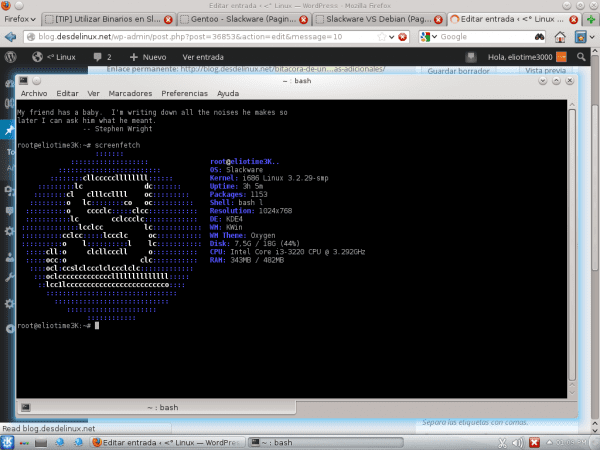
Grande irmão, obrigado por continuar a complementar a saga, muitas pessoas gratas devem permanecer depois disso, principalmente os Backports e o Slapt-get.
Felicidades !!! ...
De nada. A verdade é que, como sou preguiçoso quando se trata de usar o bash, eu uso backports que realmente me fizeram esquecer que preciso de slackbuilds e, obviamente, o slapt-get é maravilhoso.
Assim que puder, irei instalar o Slackware no meu Lentium 4 com XFCE (o hardware que ele tem é ruim o suficiente para explodir com o KDE Full).
Ah, e o site slapt-get (que esqueci de colocar), é esta.
Realmente funciona muito bem em um PC real, no momento em que o instalei usei apenas sbopkg, não usei repos de terceiros e obtive um sistema totalmente funcional e muito ágil, tudo o que poderia faltar está nos slackbuilds, e é um dos As poucas Distros que são fiéis ao Lilo, mantêm sua essência ao longo dos anos, mas ao mesmo tempo é muito moderna (alguns usuários tendem a confundir esta Distro como se fosse obsoleta, por causa do tipo de instalador, algo espartano, ou sua pequena difusão no ambiente GNU / linux), mas isso está mudando lentamente. Só quem experimentar este sistema perceberá a robustez, potência, estabilidade e reconhecimento do Hardware que possui, além da excelente integração do KDE.
Muito boa contribuição @ eliotime3000.
Saudações.
De nada. Slackware está realmente em algum lugar entre Arch e Gentoo, então você pode usá-lo como Arch usando slapt-get ou usando slackbuilds se você quiser fazer compilações e instalações manuais.
E para o Slapt-get e os backports é a razão de eu adorar o Slackware, que é a distro KISS mais amigável que usei até agora.
@ Percaff_TI99
Na verdade, é por isso que duvido do Slack, por causa do apoio. Mas adoro usar sbopkg.
Eu instalei e achei o reconhecimento do hardware horrível, às vezes o mouse para de funcionar e as janelas de repente ficam todas pretas. Outro problema que vejo é que a maior parte do software está no slackbuilds, mas não posso usar o slapt-get com os slackbuilds, então tenho que resolver as dependências de qualquer maneira.
Então Gentoo aqui vou eu
De qualquer forma eu estava errado, parece que estava tendo esses problemas porque estava logado como root, de qualquer forma, não entendo por que as pessoas gostam tanto dessa distro quando existe algo como Gnetoo ou Arch, algum bom motivo para preferir o Slackware?
lembranças
Falando em repositórios, no blog de alien bob apareceu no mês passado, é chamado slackpkg + (com um sinal de mais no final): é uma extensão para lidar com repositórios não oficiais usando slackpkg
http://alien.slackbook.org/blog/introducing-slackpkg-an-extension-to-slackpkg-for-3rd-party-repositories/
http://slakfinder.org/slackpkg+/src/repositories.txt
Seria preciso provar isso. No momento, estarei um pouco ocupado com minhas aulas e, a propósito, dando uma amostra do Arch + KDE, mas irei instalar o Slackware em meu outro PC que merece estar usando uma distro KISS como o Slackware.
Apenas uma pergunta! É possível atualizar o kernel para uma versão mais atual? Esse 3.2 não me convence. 😀 Excelente post, apreciado.
Usando o repositório atual é possível atualizar o existente (que seria o 3.10.7), mas é mais aconselhável instalá-lo separadamente e manter o antigo caso o novo não funcione muito bem. E tome cuidado ao atualizar o lilo se você conseguir.
De minha parte, não tenho problemas com o kernel 3.2, mas no Slackware, parece Arch.
Ótimo, ótimo, ótimo. Com suas postagens e as do DMoZ, fico com o tempo para quando instalar o Slackware.
Bem, vá em frente. Aproveite o mais rápido possível.
Experimente, você não se arrepende, este tira "distrohopper".
Olá, acabei de instalar o slackware pela primeira vez (geralmente sou um usuário debian). Eu ativei o nível de execução 4 para o início automático da interface gráfica. Até agora tudo está correto. No entanto, ele não me permite fazer login com nenhum dos usuários que criei (ou como root). Para fazer o login, tenho que sair do modo gráfico, fazer o login e iniciar o sistema gráfico com startx ...
O que pode ser causado por isso?
Agradecemos antecipadamente e melhores cumprimentos.
Ma tean, kuidas suhted em meie elus olulised ja kui palju me tahame olla õnnelikud armastatud inimesega, mõnikord pole ver lihtne. Me kõik näeme vaeva oma armuelu parandamisega ja oleme lihtsalt õnnelikud.
E-post: (info @ spelloflife.org)
või Külasta: www .spelloflife. organização
Kui vajate oma suhetes abi.